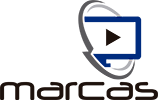Carga tu MacBook Pro desde los puertos USB-C del lado derecho: Este es el porqué

¿Tienes una MacBook Pro reciente? Mientras que estos potentes portátiles tienen puertos USB-C / Thunderbolt 3 en ambos lados, vamos a decirte por qué debes cargar tu MacBook Pro utilizando los puertos en el lado derecho.
En StackExchange y otros sitios, los usuarios de MacBook Pro documentaron situaciones en las que la carga con los puertos USB-C del lado izquierdo provocaba un uso inusualmente alto de la CPU. ¿El resultado? La máquina se ralentizaba mientras los ventiladores del dispositivo entraban en marcha.
¿La causa de esta rareza repentina? Adam, un usuario en StackExchange, se le ocurrió una manera de probar lo que estaba sucediendo y documentó completamente sus resultados.
Descubrió que si estás cargando tu MBP usando los puertos de la izquierda y tienes otros accesorios conectados a ese lado, el ordenador se calienta tanto que un sensor, Thunderbolt Left Proximity, recibe una alerta y aparece un proceso de macOS llamado kernel_task. De repente, los ventiladores se encienden en el MacBook Pro y el uso de la CPU se maximiza.
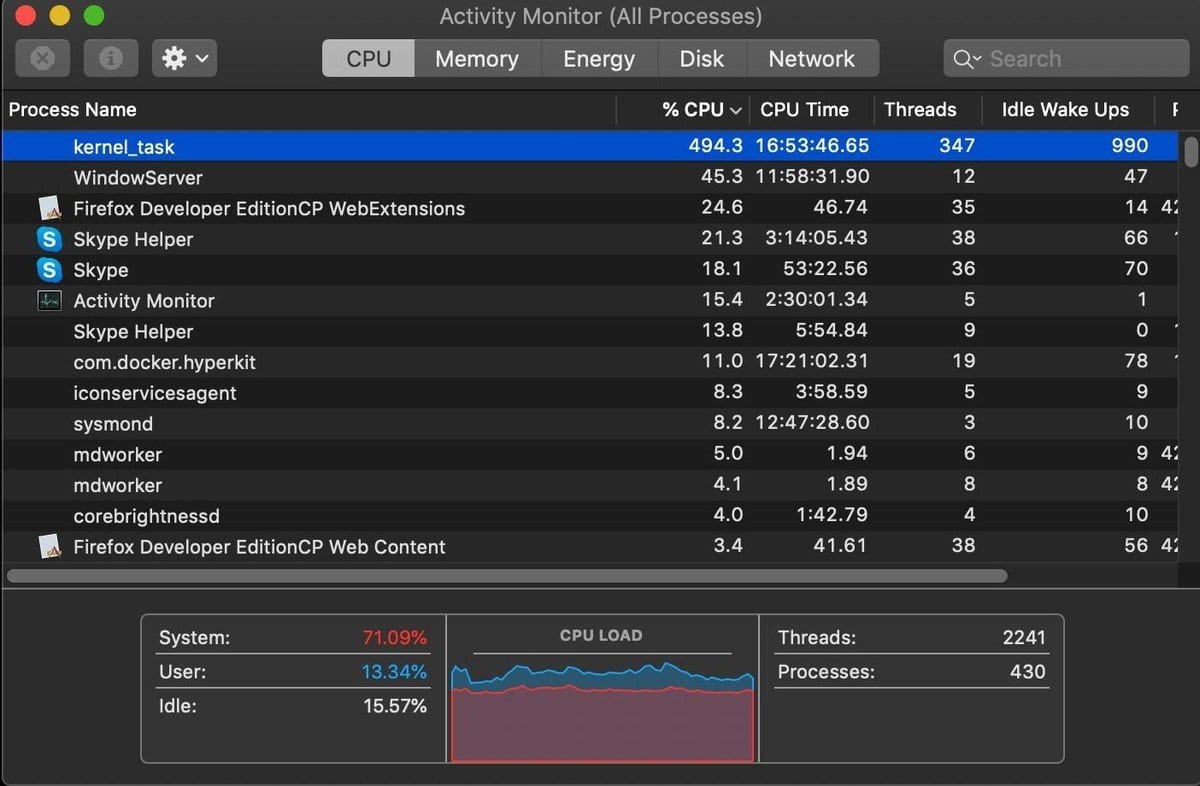
Los resultados de las pruebas gráficas de Adam son demasiado extensos para publicarlos aquí, pero muestran de manera concluyente que conectar la energía en el lado derecho resuelve este estado desbocado. Describe la prueba de la siguiente manera:
Estado A c: Un hub USB-C (un mouse y un teclado, más alimentación) y un adaptador USB-C HDMI 2.0, ambos en el lado izquierdo. Puede ver que el sensor de temperatura de proximidad izquierda Thunderbolt aumenta rápidamente. Aproximadamente 3-4 minutos más tarde se inicia el temido
kernel_taskuso elevado de la CPU.Estado B: Cura el problema de la kernel_task moviendo la energía de los puertos izquierdos a la derecha.
La temperatura del lado izquierdo desciende y el
kernel_taskdesaparece en unos 15 segundos.Esto es causal. Mover la energía de vuelta al lado izquierdo, restaura el estado A, aumentando rápidamente la temperatura y el
kernel_taskreaparece después de 3-4 minutos. Una vez más, si regresas la carga de energía de vuelta al lado derecho, se restaura el Estado B, resolviendo el problema inmediatamente. Ergo, el alto uso de la CPU por kernel_task es causado por la alta temperatura de proximidad izquierda Thunderbolt, que es causada por la carga y tener periféricos normales conectados al mismo tiempo.
Curiosamente, personalmente me encontré con este problema hace unos meses mientras revisaba una cámara web USB-C. Sin saber acerca de este problema, creí que eran las aplicaciones que venían con la cámara web que estaban causando que los ventiladores se hilaban y la máquina se ralentiza. Una prueba rápida hoy mostró que se resolvió alimentando la máquina desde uno de los puertos USB-C correctos.
¡Las cosas que no sabes pueden hacerte daño!